1. QuantLibを使ってみる
1.1 ダウンロードとインストールとビルド
1.1.6 EquityOption プルジェクトのビルド
Examples にある 19個のプロジェクトですが、QuantLib と同じ様にプロパティを設定すればビルド可能です。これらのプロジェクトは、後で、そのソースコードの解説をしますので、事前に(この段階)ビルドしておいて下さい。そのビルド方法を、EquityOption プロジェクトを例に使って実行してみます。他のプロジェクトも同じ方法でビルドできます。
- まず、ソリューションエクスプローラーから、Examples を展開し、その中の EquityOption を選択します。
- マウスを右クリックするか、Visual Studio 画面の上段のから“プロジェクト”→“プロパティ”を選択し、プロジェクト・プロパティ画面を開けます。
- 既に QuantLib プロジェクトで行ったのと同じ方法で、boost へのパスを設定します。すなわち、構成プロパティのリストの中から “VC++ディレクトリ” を選択し、右側の設定リストの中から、“インクルードディレクトリ”と“ライブラリディレクトリ”を選択し、それぞれboostディレクトリへのパスを設定します。
- 要確認:ここで、2点ほど確認すべきポイントがあります。
(a) プロパティ画面で、プロパティ構成からC/C++を選択し、その下にある“全般”を選択して下さい。そして、右側の画面にある“追加のインクルードディレクトリ”の設定内容を確認して下さい。これは、追加のインクルードディレクトリを、どこから探すかを示しています。
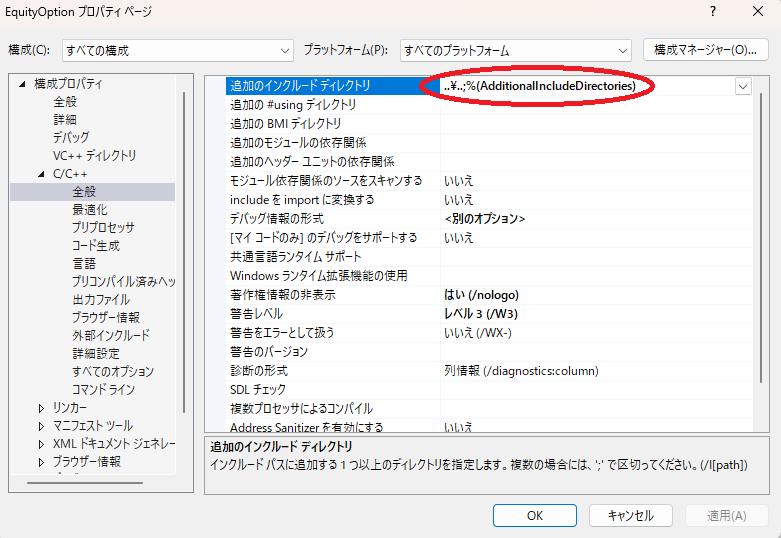 上記の設定では、..\..;%(AdditionalIncludeDirectories)となっています。:%の左側にある ..\.. が重要で、これは、EquityOption.vcxproj プロジェクトが格納されているディレクトリの二つ上位のディレクトリを示します。ちなみに、EquityOption.vcxproj ファイルは、QuantLib-1.32 > Examples > EquityOption ディレクトリ下にあり、従って、二つ上のディレクトリは QuantLib-1.32 になります。すると、QuantLib-1.32 下、およびそのサブディレクトリ下にあるインクルードファイルはすべて含まれる事になります。必要となるインクルードファイルがそれ以外の場所に格納されている場合、ビルドがうまくいきません。
上記の設定では、..\..;%(AdditionalIncludeDirectories)となっています。:%の左側にある ..\.. が重要で、これは、EquityOption.vcxproj プロジェクトが格納されているディレクトリの二つ上位のディレクトリを示します。ちなみに、EquityOption.vcxproj ファイルは、QuantLib-1.32 > Examples > EquityOption ディレクトリ下にあり、従って、二つ上のディレクトリは QuantLib-1.32 になります。すると、QuantLib-1.32 下、およびそのサブディレクトリ下にあるインクルードファイルはすべて含まれる事になります。必要となるインクルードファイルがそれ以外の場所に格納されている場合、ビルドがうまくいきません。
(b) 次にプロパティ画面の左側、プロパティ構成からリンカーを選択し、その下にある“全般”を選択して下さい。そして、右側の画面にある“追加のライブラリディレクトリ”の設定内容を見て下さい。これは、追加のライブラリディレクトリを、どこから探すかを示しています。
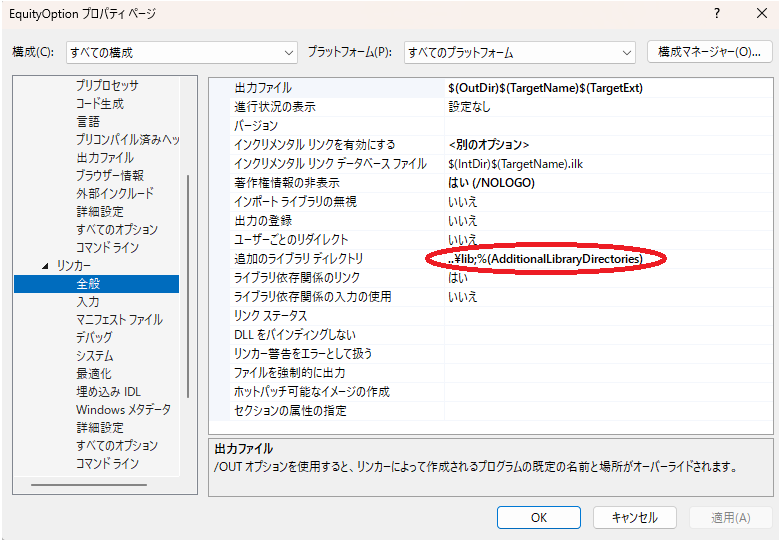 上記の設定では、..\lib;%(AdditionalLibraryDirectories)となっています。:%の左側にある ..\lib が重要で、これは、現在のstatic libraryを収めているディレクトリの一つ上のディレクトリを示します。ちなみに、現在のstatic libraryファイルは、QuantLib-1.32 > > lib ディレクトリ下にあり、従って、一つ上のディレクトリは QuantLib-1.32 になります。すると、QuantLib-1.32 下、およびそのサブディレクトリ下にあるライブラリファイルはすべて含まれる事になります。QuantLib-1.32 > lib ディレクトリ下にある static libraries のファイルは、つい先ほどQuantLibプロジェクトをビルドした際に生成されたものです。
上記の設定では、..\lib;%(AdditionalLibraryDirectories)となっています。:%の左側にある ..\lib が重要で、これは、現在のstatic libraryを収めているディレクトリの一つ上のディレクトリを示します。ちなみに、現在のstatic libraryファイルは、QuantLib-1.32 > > lib ディレクトリ下にあり、従って、一つ上のディレクトリは QuantLib-1.32 になります。すると、QuantLib-1.32 下、およびそのサブディレクトリ下にあるライブラリファイルはすべて含まれる事になります。QuantLib-1.32 > lib ディレクトリ下にある static libraries のファイルは、つい先ほどQuantLibプロジェクトをビルドした際に生成されたものです。
- 以上の設定が終われば、マウスの右クリックを押して、ビルドを選択します(あるいはメニューリストから、“ビルド(B)”→“EquityOptionのビルド(U)”)を選択します。するとビルドが開始され、問題なくビルドが終われば、出力ウィンドウに以下のような表示が出てきます。
2 > EquityOption.vcxproj -> C:\local\QuantLib-1.32\Examples\EquityOption\bin\EquityOption-x64-mt-gd.exe
2 > プロジェクト "EquityOption.vcxproj" のビルドが終了しました。
========== すべて再構築: 2 正常終了、0 失敗、0 スキップ ==========
========== リビルド は 16:03 に開始され、04:01.737 分 かかりました ==========
失敗なら、上記の設定が間違っていないか、もう一度見直して下さい。
ビルドに成功すると、Examples> EquityOption > binディレクトリに、EquityOption-x64-mt-gd.exe あるいは EquityOption-x64-mt.exe という名前の実行ファイルが生成されているはずです。ウィンドウエクスプローラーから、そのファイルを選択し、ダブルクリックすると、プログラムが実行され、実行結果が下記のようなコンソール画面に出力されます。
(注:Visual Studioの画面からプロジェクトを実行する場合、上部のメニューバーにある
“プロジェクト(P)” → “スタートアッププロジェクトに設定(A)”
を選択して下さい。これにより、QuantLib.sln ソリューションの中の21個のプロジェクトの中で、EquityOptionプロジェクトの実行ファイルが最初に実行されるようになります。その上で、メニューバーの
“デバッグ(D)”から “デバッグの開始(S)”あるいは“デバッグなしで開始(H)”
を選択すれば、プログラムが実行されます。)

このプロジェクトのソースコードの解説と、出力結果の説明は、次のセクションで行います。
<ライセンス表示>
QuantLibのソースコードを使う場合は、ライセンス表示とDisclaimerの表示が義務付けられているので、添付します。 ライセンス